随着时间的推移和日常使用,我们的计算机的C盘可能会被垃圾文件、临时文件和其他无用的数据所填满,导致磁盘空间不足、电脑运行缓慢等问题。本文将介绍一些有效的方法,帮助您彻底清理Win10系统中的C盘,释放磁盘空间,提升电脑性能。
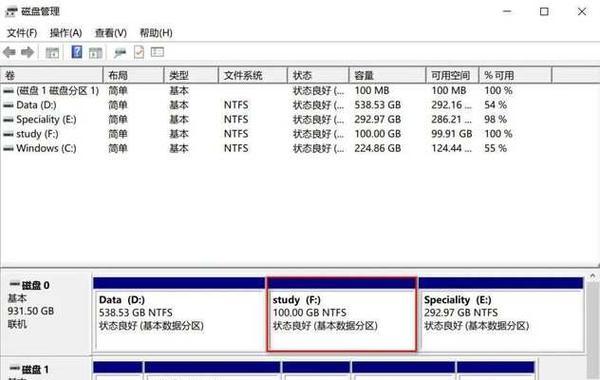
1.关闭系统还原功能:提升磁盘空间利用率
通过关闭系统还原功能可以释放大量的磁盘空间,因为系统还原点占用了大量的存储空间。在控制面板中找到“系统”选项,点击“系统保护”标签页,选择C盘并点击“配置”按钮,将系统保护设置为关闭。
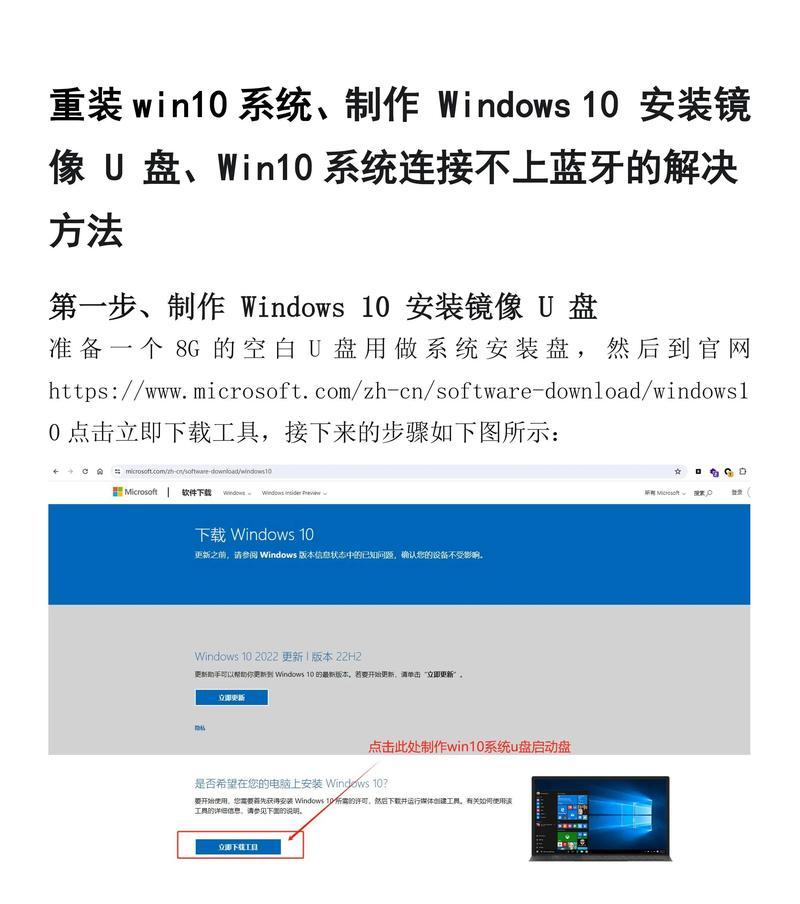
2.清理临时文件夹:删除临时文件释放存储空间
临时文件夹是存放临时数据的位置,如浏览器缓存、下载文件等,这些文件占据了大量的磁盘空间。打开运行窗口,输入“%temp%”并回车,将进入临时文件夹,选中所有文件并删除。
3.清理回收站:永久删除垃圾文件释放存储空间
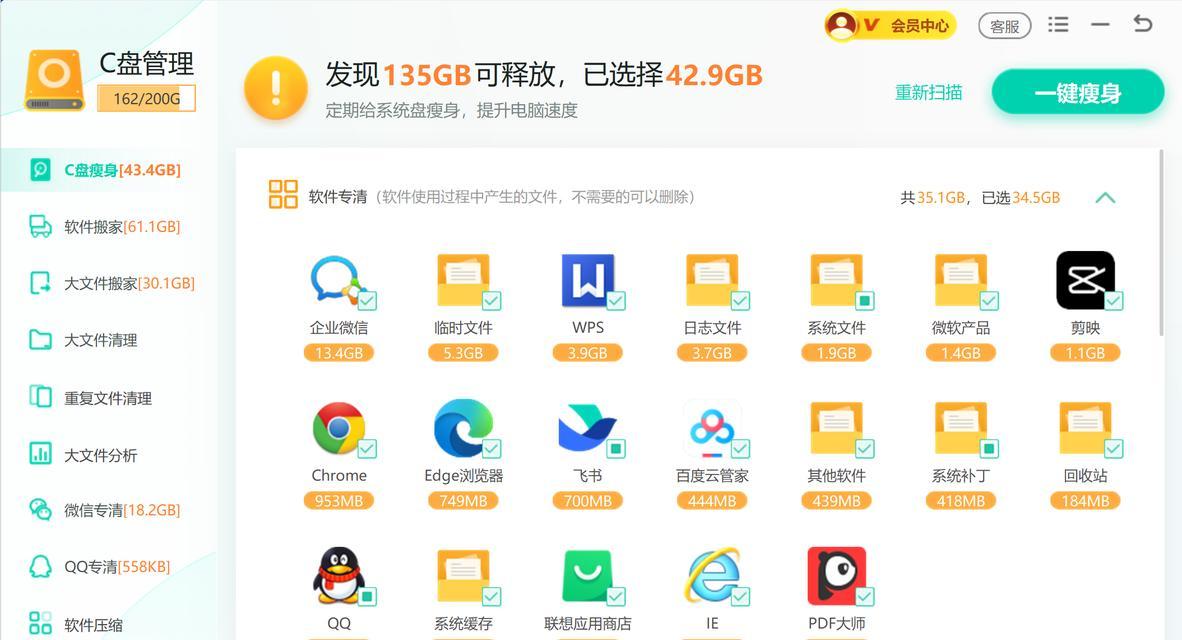
回收站是系统默认存放已删除文件的位置,但这些文件仍然占用磁盘空间。右键点击回收站图标,选择“清空回收站”即可将其中的文件永久删除。
4.卸载不常用的程序:释放存储空间
我们通常会在计算机上安装各种软件和应用程序,但随着时间的推移,我们可能已经不再使用其中一些程序。打开控制面板,选择“卸载程序”,找到不再使用的程序并进行卸载。
5.清理系统文件:释放存储空间
Win10提供了“磁盘清理工具”,可以清理系统中不再使用的临时文件和其他无用的数据。打开资源管理器,右键点击C盘,选择“属性”,点击“磁盘清理”按钮,在弹出的对话框中选择所需清理的项目,点击“确定”。
6.压缩不常用的文件夹:节省存储空间
对于不常用的文件夹,可以通过压缩来节省存储空间。在资源管理器中,找到需要压缩的文件夹,右键点击,选择“属性”,在“属性”对话框中,点击“高级”按钮,在“压缩内容以节省磁盘空间”部分勾选“压缩内容”,点击“确定”。
7.删除临时互联网文件:释放存储空间
浏览器会自动保存一些临时互联网文件,这些文件可能占据大量的磁盘空间。打开浏览器,点击菜单栏中的“工具”选项,选择“Internet选项”,在“常规”标签页中点击“删除”按钮,在弹出的对话框中选择需要删除的项目,点击“删除”。
8.清理下载文件夹:释放存储空间
下载文件夹是存放下载文件的位置,经常下载文件的用户可能会积累大量的下载文件。打开资源管理器,找到下载文件夹,选中所有文件并删除。
9.清理系统日志文件:释放存储空间
系统日志文件记录了操作系统的各种事件和错误信息,这些文件也会占据磁盘空间。打开运行窗口,输入“eventvwr.msc”并回车,在左侧面板中选择“Windows日志”→“应用程序”,右键点击日志文件并选择“清除日志”。
10.删除不必要的桌面图标:整理桌面
过多的桌面图标不仅影响美观,还会占用磁盘空间。将不再需要的桌面图标拖到回收站中,或者右键点击图标,选择“删除”。
11.清理系统缓存:释放存储空间
系统缓存是为了加快应用程序的运行速度而临时保存的数据,但长时间不清理会占据大量的磁盘空间。打开运行窗口,输入“%temp%”并回车,将进入临时文件夹,选中所有文件并删除。
12.清理应用程序缓存:释放存储空间
一些应用程序会在本地保存一些缓存文件,这些文件也会占据磁盘空间。打开控制面板,选择“应用程序”,找到需要清理的应用程序并进行相应操作。
13.清理无效注册表项:优化系统性能
无效的注册表项可能导致系统运行缓慢,清理无效注册表项可以提升系统性能。使用可信赖的注册表清理工具,如CCleaner等,进行注册表清理。
14.清理垃圾邮件:释放存储空间
邮件客户端可能会保存大量的垃圾邮件,这些邮件也会占据磁盘空间。打开邮件客户端,进入垃圾邮件文件夹,选中所有邮件并进行删除。
15.定期清理C盘:保持系统清洁
定期清理C盘是保持系统高效运行的关键。根据自身需求,制定一个定期的清理计划,并保持执行,以释放存储空间,提升电脑性能。
通过关闭系统还原功能、清理临时文件夹、回收站、卸载不常用的程序、清理系统文件等方法,我们可以彻底清理Win10系统中的C盘,释放存储空间,提升电脑性能。定期进行这些清理工作也是保持系统高效运行的重要步骤。记得按照自己的需求选择合适的方法进行清理,并确保备份重要数据,以免误删除。


